"لقد قمت بتنزيل مقطع فيديو من Facebook ، لكنه يبدو غير واضح على جهازي. المشكلة موجودة حتى عند المحاولة مرة أخرى."
أصبح تحديث وسائل التواصل الاجتماعي بأحدث الصور ومقاطع الفيديو أمرًا روتينيًا. نحب جميعًا مشاركة لحظاتنا السعيدة مع العائلة والأصدقاء. أليس كذلك؟ Facebook عبارة عن منصة وسائط اجتماعية ، تتيح لك مشاركة لحظاتك مع دائرة صديقك. لكن في بعض الأحيان ، أثناء تحميل مقاطع الفيديو ، قد يواجه الأشخاص مشكلات مختلفة.
في معظم الأحيان ، تظهر مقاطع الفيديو ضبابية على جهازك. بعد التقاط مقاطع فيديو بكل التفاني والكاميرات عالية الجودة ، يجب أن يكون الناس في ورطة حول كيفية إصلاح مقاطع الفيديو غير الواضحة على Facebook ، في هذه الحالة. إذا كنت تتعامل مع نفس المشكلة ، فهذه المقالة هي كل ما تحتاجه. سنخبرك بطرق إصلاح مشكلتك في بقية المقالة. لذا ، دعونا ما لديها.
الجزء 1. لماذا يكون تنزيل الفيديو الخاص بي ضبابيًا على Facebook؟
قد يظهر الفيديو الذي تم تنزيله ضبابيًا على Facebook بسبب العديد من مشكلات الخلفية. لكن لا يتعين عليك الضغط على نفسك لأن لدينا طرقًا لإصلاح مقاطع الفيديو الباهتة. قبل تقديم حل للمشكلة ، دعنا نرى الأسباب. قد يظهر الفيديو الذي تم تنزيله لأن مشغل الوسائط بجهازك غير متوافق مع نظام ضغط الفيديو الخاص بك. يمكنك التأكد من هذا التوافق عن طريق إجراء بعض التغييرات.
قد يحدث هذا الحدث بسبب عدم وجود برامج الترميز. قد تؤدي المساحة غير الكافية في قرص الكمبيوتر إلى تشويش الفيديو. قد يؤدي الترميز الضعيف مع عدم وجود دعم Codec الصحيح إلى فيديو ضبابي. لكن يمكن التعامل مع كل هذه الأسباب من خلال اتخاذ الإجراءات المناسبة. فلنستعرض طرق إصلاح الفيديو الخاص بك.
الجزء 2. كيفية إصلاح مقاطع الفيديو غير الواضحة على Facebook؟
هل لديك مقطع فيديو ضبابي على Facebook على جهاز iPhone الخاص بك؟ إذا كانت الإجابة بنعم ، فيجب أن يكون السؤال التالي ، هل يمكنك إصلاح مقطع فيديو ضبابي؟ بكل تأكيد نعم. في هذا الجزء من المقالة ، سنخبرك بطرق إصلاح مقاطع الفيديو غير الواضحة اعتمادًا على جهازك. في بقية المقالة ، ستواجه طرقًا لإصلاح فيديو Facebook الخاص بك على iPhone و Android و Mac و PC. أليس من المدهش أنك وجدت كل هذه الأساليب في مقال واحد. دعنا ننتقل إلى الحلول المعنية.
الطريقة 1: إصلاح الفيديوهات غير الواضحة على فيسبوك على iPhone
iPhone مختلف في طبيعته ، ويتطلب حلولًا مختلفة عندما يتعلق الأمر بمشاكله. وبالمثل ، لإصلاح مقاطع الفيديو غير الواضحة وإصلاحها على جهاز iPhone الخاص بك ، سيُطلب منك تنفيذ إجراء. الخطوات التي تشكل هذا الإجراء برمته هي كما يلي.
الخطوة 1. في جهاز iPhone الخاص بك ، انقر فوق تطبيق Facebook لفتحه.
الخطوة 2. اضغط على خيار القائمة من الخيارات.
الخطوة 3. من القائمة المتاحة ، انتقل إلى "الإعداد" واضغط عليها لفتحها.
الخطوة 4. عندما تفتح نافذة "الإعداد" ، اضغط على خيار "مقاطع الفيديو والصور" من الخيارات المتاحة.
الخطوة 5. بعد ذلك ، حدد خيار "تحميل HD."

سيؤدي تكرار كل هذه الخطوات إلى تحسين جودة الفيديو ومنع تشويشه. حتى الآن ، استخدم هذه العملية لإصلاح مقاطع الفيديو الباهتة عبر الإنترنت من خلال Facebook. ولكن إذا كان لديك نظام أندرويد بدلاً من iPhone ، فتخط هذه الطريقة وانتقل إلى التالي.
الطريقة 2: إصلاح Blurry Facebook Video على Android
إذا كنت ترغب في إصلاح الفيديو الباهت على هاتف Android الخاص بك ، فأنت في المكان الصحيح وهذه المقالة هي المكان الصحيح. يحتوي على إجراء خطوة بخطوة ، والذي سيساعدك في إصلاح الفيديو الخاص بك وإصلاحه. الخطوات التي يجب اتباعها هي كما يلي.
الخطوة 1. خذ جهاز Android وانتقل إلى تطبيق Facebook من القائمة الرئيسية للهاتف.
الخطوة 2. من التطبيق ، افتح "إعداد التطبيق" في قسم المساعدة والإعدادات.
الخطوة 3. الآن ، بعد فتح إعداد التطبيق ، اكتشف خيار إظهار "تحميل الصور بدقة عالية" و "تحميل مقاطع الفيديو بدقة عالية."
الخطوة 4. قم بتشغيل هذا الخيار ، وسيصلح مشكلة مقاطع الفيديو الضبابية.
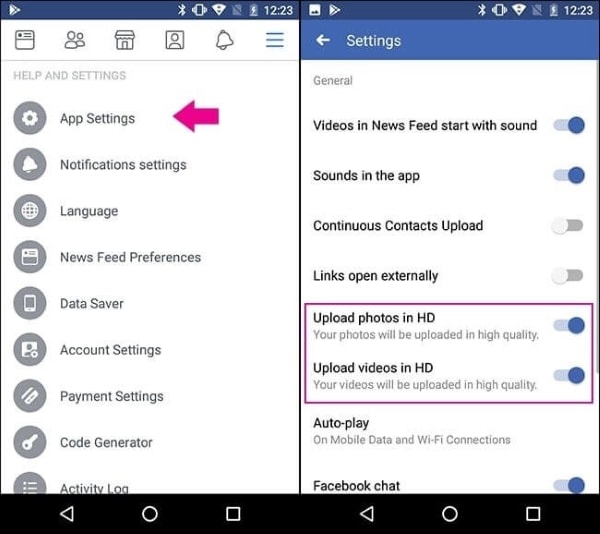
سيتم الآن تحميل مقاطع الفيديو الخاصة بك بدقة عالية وجودة جيدة ، وبالتالي سيتم حل مشكلة الجودة الرديئة والطمس.
الطريقة 3: إصلاح Blurry Facebook Video على Mac أو Windows
عندما يتعلق الأمر بنظامي التشغيل Windows و Mac ، فأنت بحاجة إلى اعتماد عملية مختلفة. لكننا قمنا بتسهيل العملية برمتها من خلال تزويدك بإجراءات تتبعها لنظام التشغيل Mac أو Windows. لذلك ، لإصلاح الفيديو الباهت ، سواء في نظام التشغيل Mac أو Windows ، اتبع هذه الخطوات.
الخطوة 1. افتح متصفحك على نظام Windows أو Mac.
الخطوة 2. افتح موقع Facebook هناك.
الخطوة 3. تسجيل الدخول إلى حسابك.
الخطوة 4. سيكون هناك سهم في الزاوية العلوية اليمنى من واجهة Facebook. افتحه وانتقل إلى "الإعدادات". الخيار موجود فقط في إصدار سطح المكتب من Facebook.
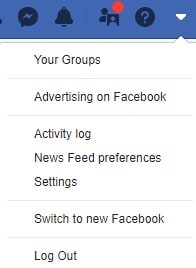
الخطوة 5. من الإعدادات ، انتقل إلى خيار "الفيديو" على الجانب الأيسر.
الخطوة 6. انقر فوقه لفتحه ، وسترى خيارات متعددة حول مقاطع الفيديو.
الخطوة 7. القائمة المنسدلة والعثور على خيار جودة الفيديو.
الخطوة 8. اضبطه على "HD" أو أي جودة أخرى مرغوبة.
الخطوة 9. يمكنك الانتقال إلى إعدادات فيديو أخرى أيضًا من خلال هذه العملية.
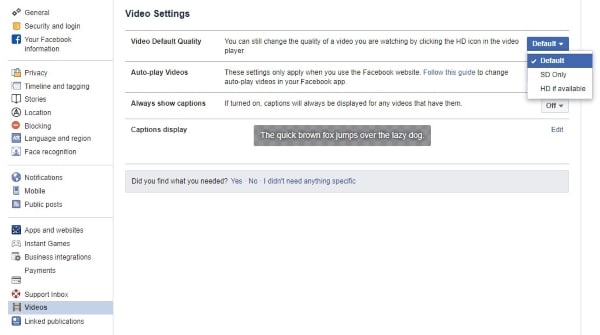
ستعمل العملية بالتأكيد على إصلاح الفيديو الباهت ، وستشعر بالارتياح. علاوة على ذلك ، إذا كنت ترغب في إصلاح الفيديو الخاص بك على Mac أو Windows عن طريق إصلاحه ، فانتقل إلى الطريقة 4.
الطريقة 4: إصلاح الفيديو الباهت باستخدام برنامج إصلاح الفيديو
في هذه الطريقة ، نقدم لك برنامجًا سحريًا ، وهو Wondershare Repairit. يقوم هذا البرنامج بإصلاح بياناتك التالفة ، الأمر الذي أصابك بخيبة أمل. لاستخدام البرنامج ، ما عليك سوى تنزيله ، وبعد ذلك يمكنك إصلاح أي ملف تريده. في الوقت الحالي ، نحن مهتمون بمقاطع الفيديو على Facebook ، لذا دعنا نصلحها. للحصول على مساعدة من هذا البرنامج المذهل ، اتبع هذه الخطوات كما هو مذكور أدناه.
الخطوة 1: تنزيل البرنامج
لإصلاح الفيديو الخاص بك ، انتقل إلى تنزيل البرنامج وتشغيله أولاً.
الخطوة 2: استيراد الفيديو
لإضافة الفيديو ، انقر فوق الزر (+) لتظهر على الواجهة. سيعطيك خيارات التصفح. تصفح الآن الفيديو ثم قم بإضافته أخيرًا.

الخطوة 3: بدء عملية الإصلاح
بمجرد إضافة الفيديو بنجاح ، انتقل إلى خيار "الإصلاح" وانقر فوقه. ستبدأ عملية الإصلاح. إذا لم تنجح هذه الخطوة مع الفيديو المعني ، فجرّب الخطوة 4.

الخطوة 4: ميزة الإصلاح المتقدمة
أحيانًا تكون مقاطع الفيديو تالفة بشدة لدرجة أنها تحتاج إلى اهتمام خاص. بالنسبة لمقاطع الفيديو التي تبحث عن الاهتمام ، يجلب Wondershare Repairit ميزة الإصلاح المتقدمة. يمكنك محاولة إضافة نموذج فيديو بنفس التنسيق مثل الفيديو الأصلي.

الخطوة 5: معاينة وتصدير الفيديو
بمجرد إصلاح الفيديو ، قم بمعاينة الفيديو وحفظ هذا الفيديو في الموقع الذي تريده.

إذا حدثت المشكلة بسبب الفيديو التالف ، فإن تكرار هذا الإجراء سيؤدي إلى إصلاح الفيديو الباهت. لذلك ، يمكنك تجربة أي طريقة من الطرق المذكورة أعلاه حسب نوع جهازك.
الاستنتاج
ليس هناك شك في أن وسائل التواصل الاجتماعي دفعتنا جميعًا إلى الإغلاق ، وكذلك فعل Facebook. لكن في بعض الأحيان ، قد تحدث المشكلة أثناء تحميل الصور ومقاطع الفيديو. على سبيل المثال ، في معظم الأوقات ، يواجه الأشخاص مشكلة عندما تبدو مقاطع الفيديو الخاصة بهم على Facebook غير واضحة ، ويطرحون أسئلة مثل هل يمكنني إصلاح مقطع فيديو ضبابي. الجواب نعم بالتأكيد.
في هذه المقالة ، شرحنا طرقًا مختلفة اعتمادًا على أجهزتك ، والتي يمكنك اعتمادها. إذا كان السبب وراء المشكلة هو تلف الفيديو ، فنحن نقترح عليك Wondershare Repairit ، التي تتساءل وتجلب مقاطع الفيديو المهمة إلى حالتها الأصلية.
الأسئلة المتداولة (FAQs)
-
1. كيف يمكنني تحسين جودة الفيديو الخاص بي على Facebook؟
اضغط على الجزء السفلي من Facebook على الجانب الأيمن. قم بالتمرير لأسفل القائمة وانقر فوق الإعداد والخصوصية. قم بالتمرير لأسفل أكثر وانقر على مقاطع الفيديو والصور ثم قم بتشغيل خيار "فيديو عالي الدقة". -
2. لماذا جودة الفيديو الخاصة بي سيئة على Facebook؟
قد يكون الفيديو الخاص بك مضغوطًا بشكل غير محكم ، مما يؤدي إلى جودة رديئة. -
3. ما هي أفضل جودة لمقاطع الفيديو على Facebook؟
البعد المثالي للفيديو على Facebook هو 720p. -
4. كيف أقوم بتحميل فيديو بدقة 4K إلى Facebook من iPhone؟
لا يدعم Facebook تنسيق الفيديو 4k بعد.
حل مشاكل ملفات الوسائط
- استعادة الصور وإصلاحها
- ما هو استعادة الصورة؟
- فقدت صور بطاقة SD؟
- أفضل 5 برامج مجانية لاستعادة الصور.
- استعادة الصور من سلة المحذوفات.
- استعادة وإصلاح مقاطع الفيديو
- استعادة وإصلاح الصوت
- استعادة وإصلاح الكاميرات

Khalid Abdullahi
contributor Editor
Generally rated4.5(105participated)